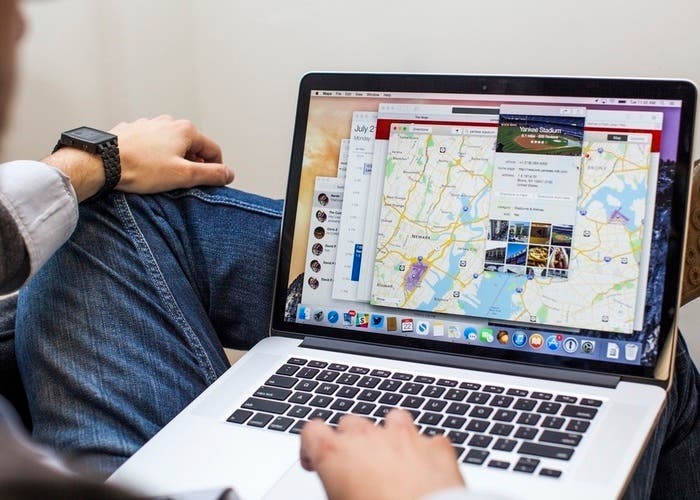
Las capturas de pantalla en OS X son sin duda una de las herramientas más cómodas de dicho sistema operativo, permitiéndonos múltiples posibilidades. Pero aún así hay un aspecto que es bastante molesto y es que cuando hacemos una captura de pantalla el sistema determina por defecto el nombre del archivo. ¿Quieres saber cómo hacer para cambiar el nombre predeterminado de las capturas de pantalla en Mac? Te contamos cómo hacerlo.
Al realizar una captura de pantalla el nombre predeterminado del archivo será “Captura de pantalla Fecha Hora”, donde “Fecha” y “Hora” son la fecha y la hora en la que se realizó la captura. Lo único que conseguimos con esto son nombres largos y que no resultan útiles a la hora de organizar dichos elementos. Para que esto no sea así y podamos nombrar como queramos las capturas tenemos que seguir unos sencillos pasos.
Como ya viene siendo habitual en muchos de los trucos de OS X el Terminal juega un papel principal en este cambio por lo que lo primero que debemos de hacer es abrir el Terminal y una vez abierto terminal tenemos que pegar la siguiente linea de comandos
defaults write com.apple.screencapture name “Nombre”
Lo único que tendremos que hacer es reemplazar “Nombre” con el nombre que queramos que aparezca por defecto en nuestras capturas de pantalla. Una vez hecho esto pulsamos Enter. Ya para finalizar tendremos que copiar y pegar en el Terminal el siguiente comando pulsando Enter nuevamente una vez pegado.
killall SystemUIServer
Una vez hecho esto cada vez que hagamos una captura de pantalla el nombre que hayamos elegido será el que aparezca como nombre del archivo. Aun así, la fecha y la hora seguirán formando parte de dicho nombre para lograr diferenciar entre sí las captura de pantallas, algo necesario si realizamos muchas de estas habitualmente .

